- Webbläsaren Google Chrome har inkognitoläge som inte kommer ihåg webbhistoriken för privat surfning.
- För att undvika problem i Chrome, se till att du använder den senaste versionen av webbläsaren.
- Om ljudet inte fungerar i Chrome Incognito kan problemet bero på ett felaktigt tillägg eller potentiell skadlig programvara i Chrome.
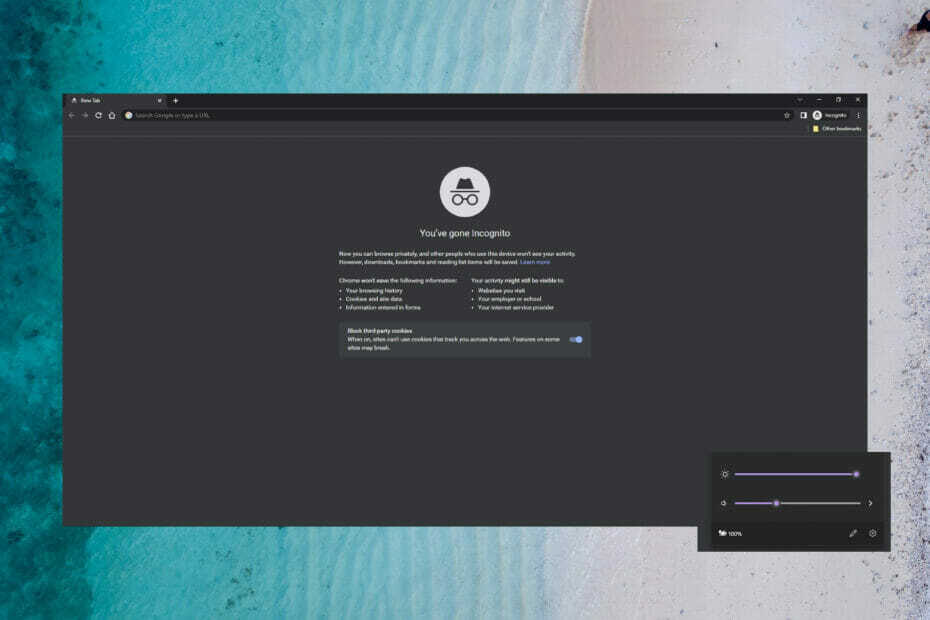
- Enkel migrering: använd Opera-assistenten för att överföra spännande data, såsom bokmärken, lösenord, etc.
- Optimera resursanvändningen: ditt RAM-minne används mer effektivt än Chrome gör
- Förbättrad integritet: gratis och obegränsad VPN integrerad
- Inga annonser: inbyggd Ad Blocker snabbar upp laddningen av sidor och skyddar mot datautvinning
- Ladda ner Opera
Google Chrome är en populär webbläsare med möjlighet för privat surfning i inkognitoläge. Det här läget tillåter användare att surfa utan att Chrome kommer ihåg webbhistorik och data.
Användare har dock rapporterat att deras ljud inte fungerar i Chrome inkognitoläge. Om din ljudet fungerar inte i vanlig Chrome, vi har lösningar för det också.
Fortsätt läsa för att hitta en snabb lösning för att åtgärda inget ljud i Chrome Incognito.
Vad kan jag göra om jag inte får något ljud när jag använder Chrome i inkognitoläge?
1. Aktivera ljud i webbplatsinställningarna
- Öppna Chrome och klicka på de tre prickarna i det övre högra hörnet och välj inställningar.
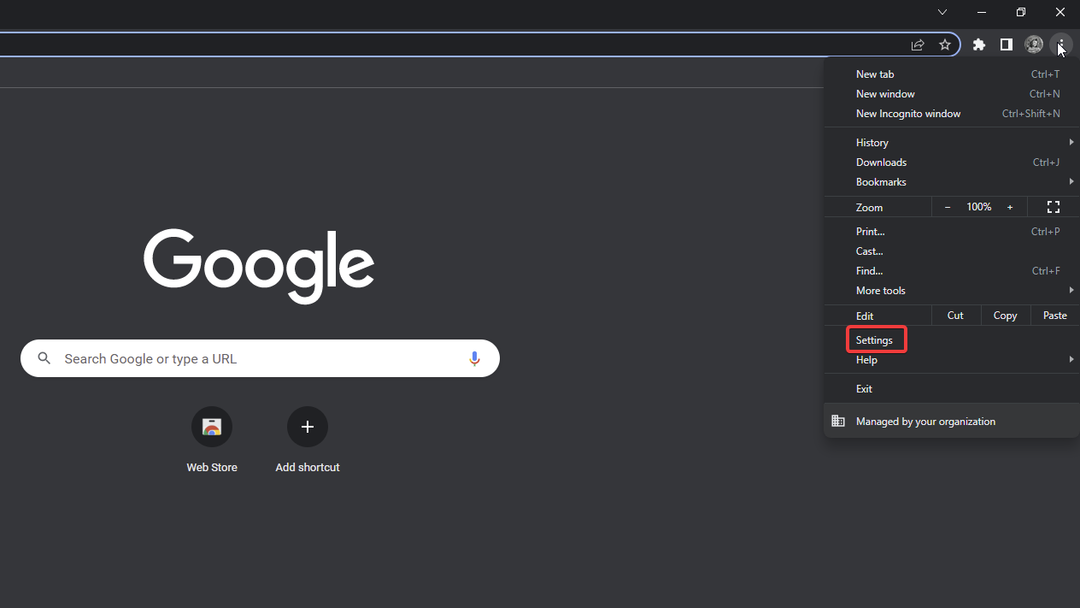
- Välj i sidofältet Sekretess och säkerhet.
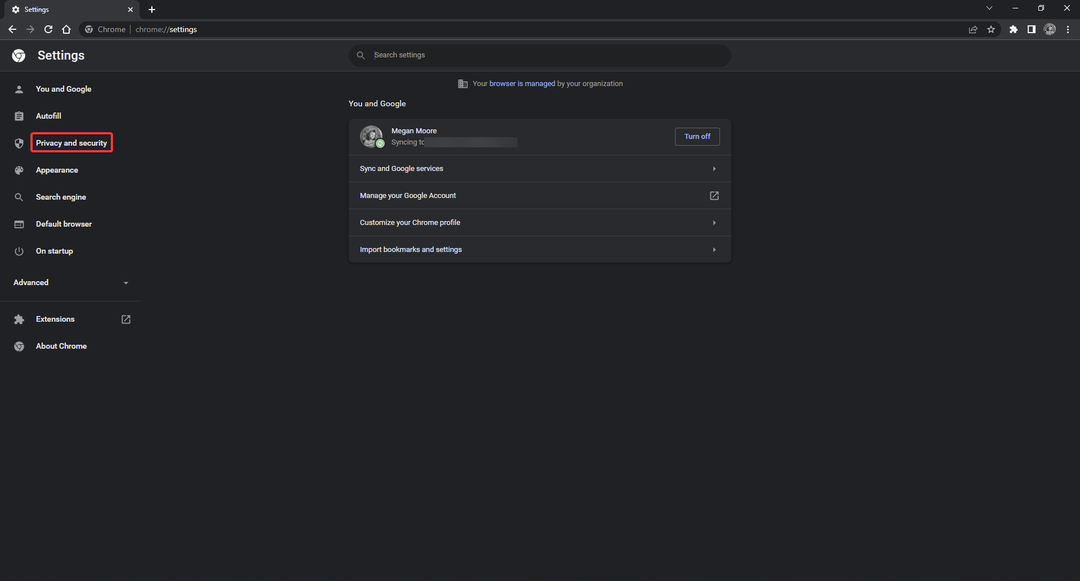
- Öppen Webbplatsinställningar och scrolla ner och expandera Ytterligare innehållsinställningar.
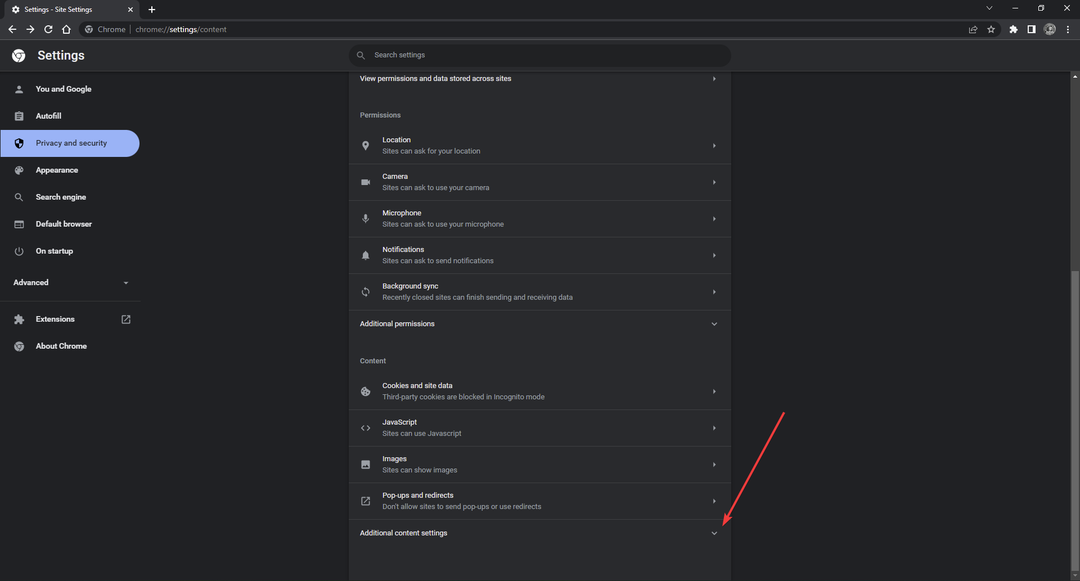
- Välj Ljud.
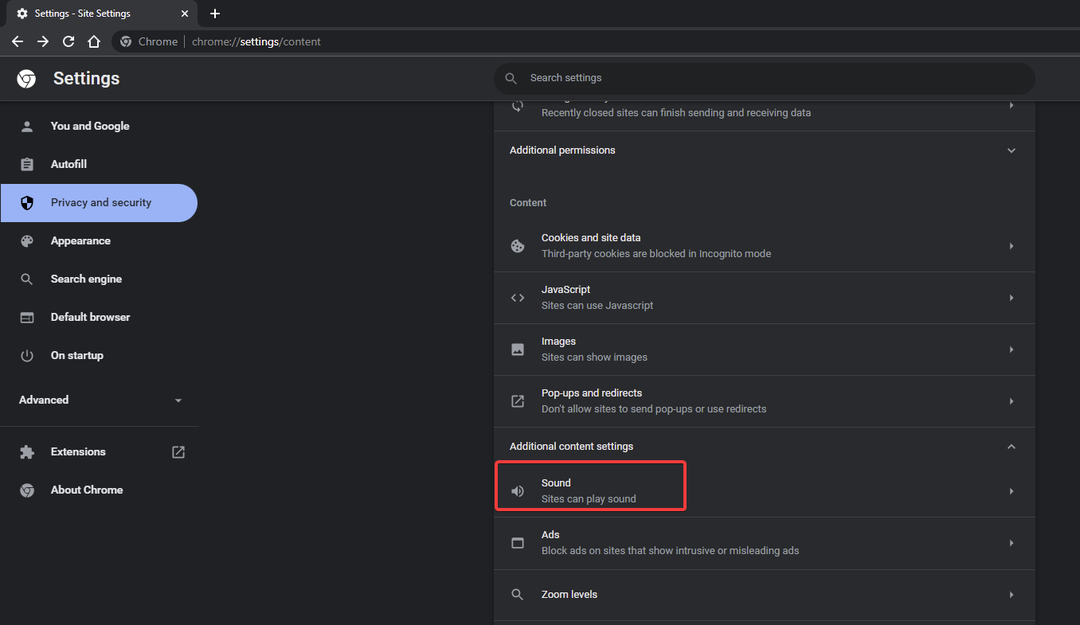
- Se till Webbplatser kan spela upp ljud är vald och se till att det inte finns några webbplatser listade under Inte tillåtet att spela ljud.
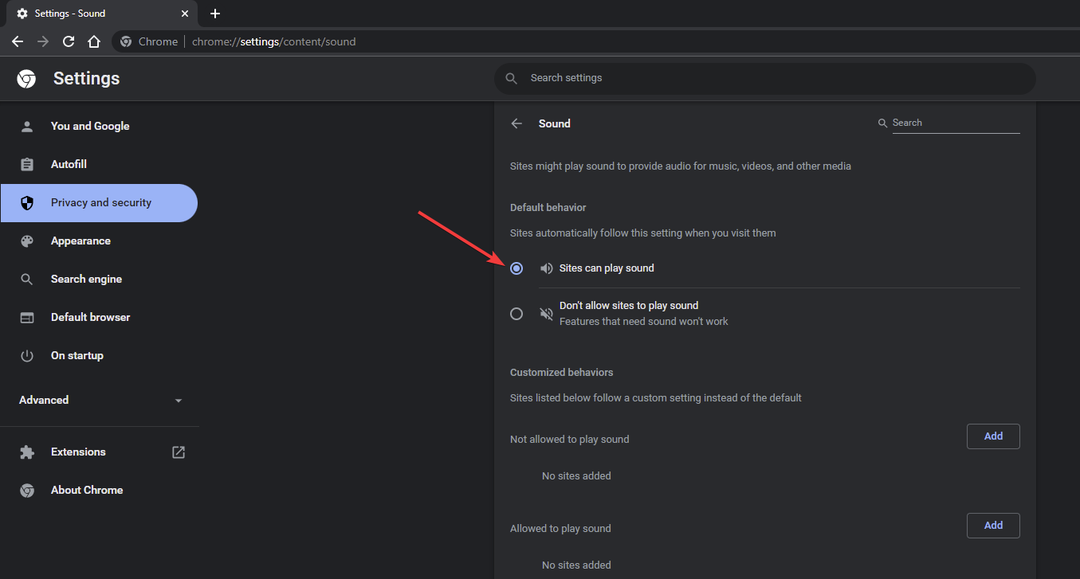
Om ljudet inte är aktiverat i webbplatsinställningarna kan det göra att ljudet inte fungerar i inkognitoläge. Se också till att det inte finns några webbplatser som är blockerade från att spela upp ljud.
2. Slå på ljudet för den aktuella fliken
- I inkognitoläge, högerklicka på fliken du vill spela upp ljud.
- Välj Slå på ljudet för webbplatsen.
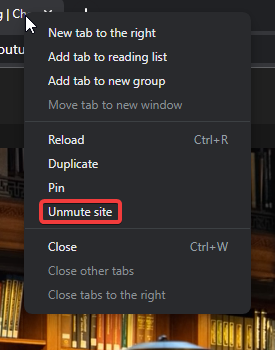
- Uppdatera sidan.
Problemet kan bero på att fliken har stängts av. Att stänga av ljudet på fliken i inkognitoläge borde lösa problemet.
- Så här visar du Chromes nedladdningshistorik för inkognito
- 5 sätt att göra dina YouTube-miniatyrer synliga igen i Chrome
3. Rensa upp Chrome
- Öppna Chrome och klicka på de tre prickarna i det övre högra hörnet och välj inställningar.
- Expandera i sidofältet Avancerad.
- Klick Återställ och rensa.
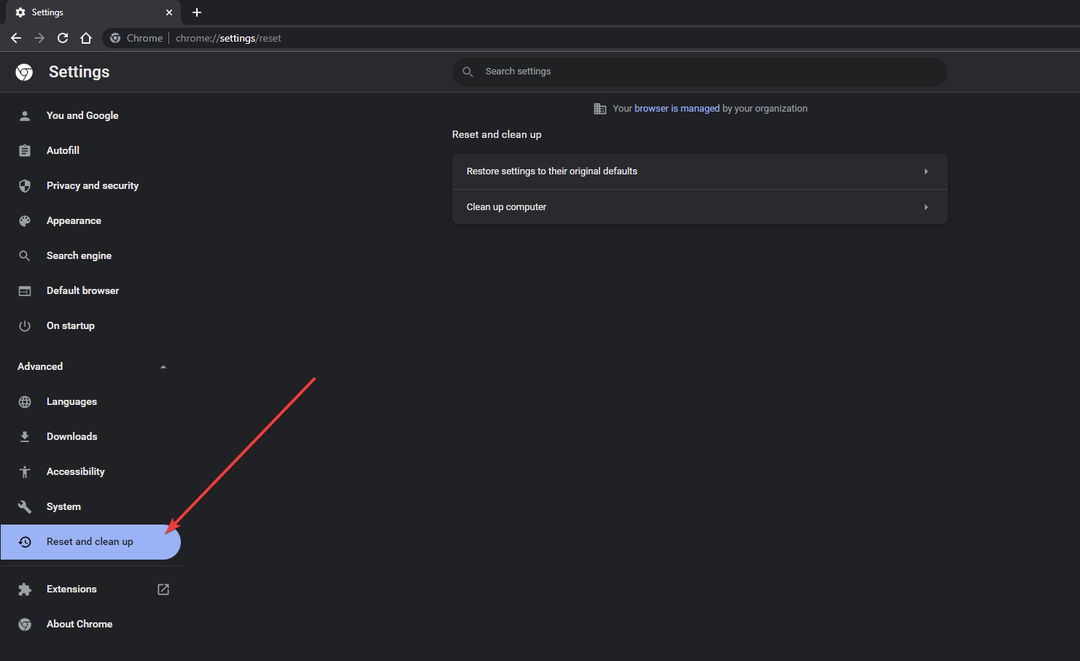
- Välj Städa upp datorn.
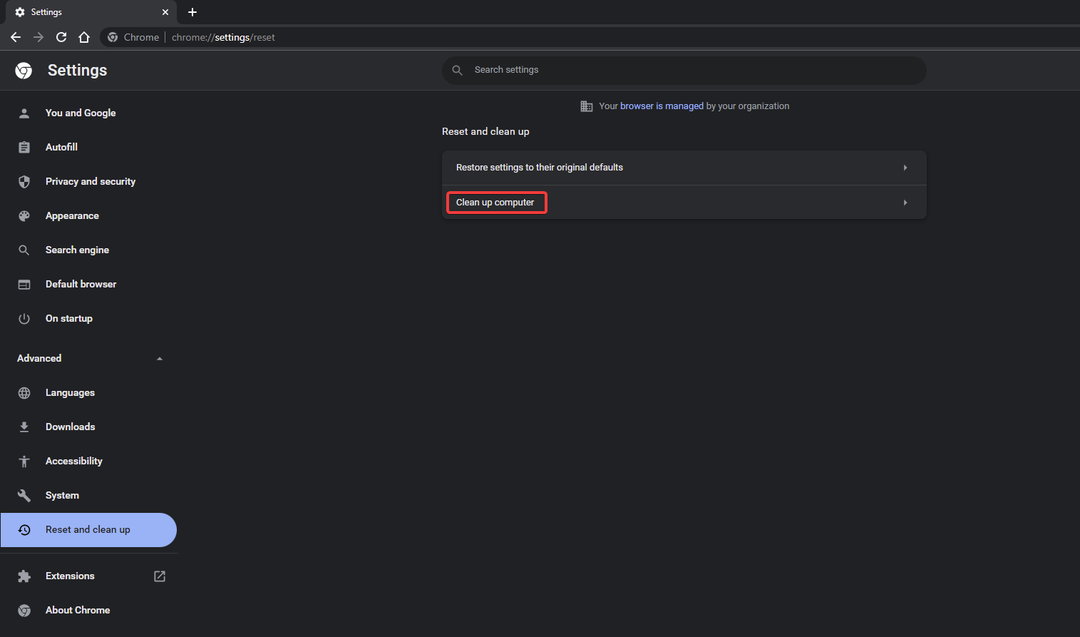
- Klick Hitta.
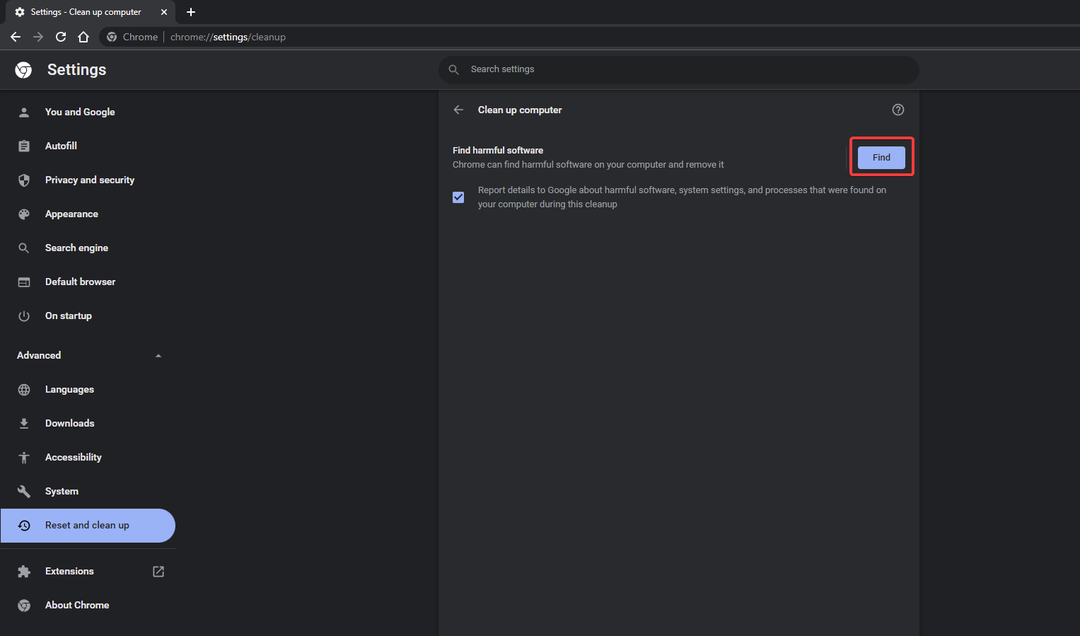
- Ta bort eventuell skadlig programvara.
Om det finns någon potentiell skadlig programvara i Chrome kan den förhindra att den fungerar korrekt. Om ditt ljud inte fungerar i Chrome Incognito kan du försöka leta efter skadlig skadlig programvara och ta bort den för att lösa problemet.
4. Inaktivera tillägg i inkognitoläge
- Öppna Chrome och klicka på de tre prickarna i det övre högra hörnet och välj inställningar.
- Välj Tillägg från sidofältet.
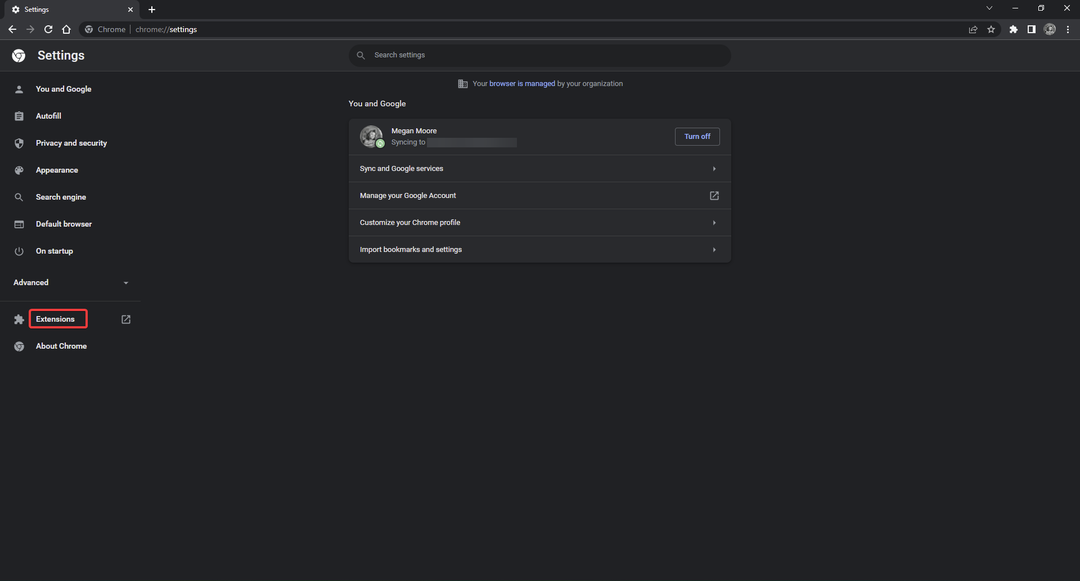
- Klicka på Detaljer under förlängningar.
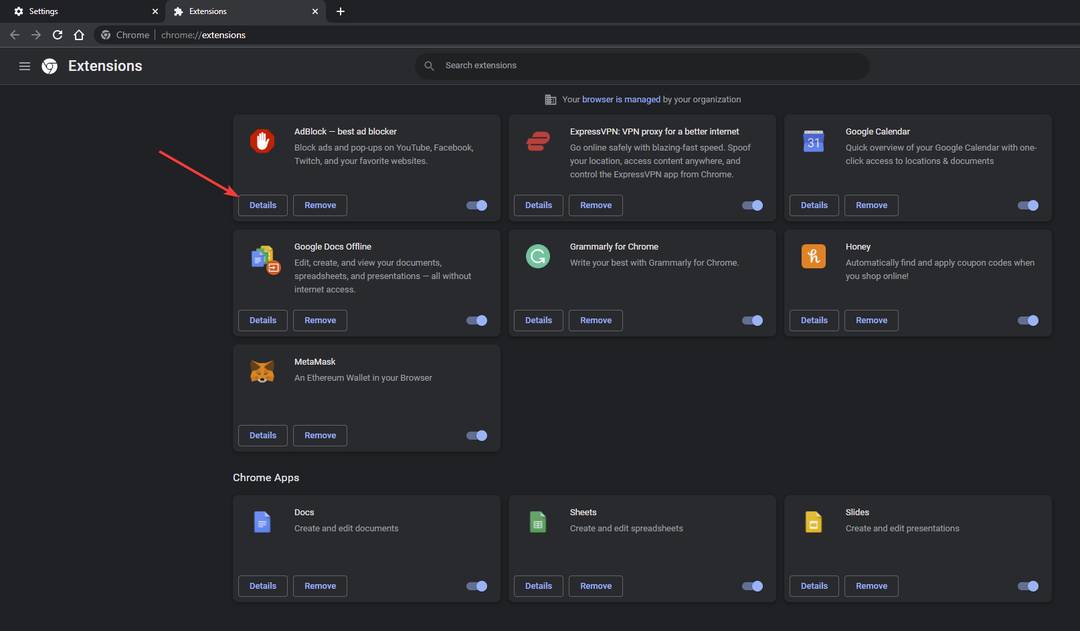
- Inaktivera Tillåt i inkognito.
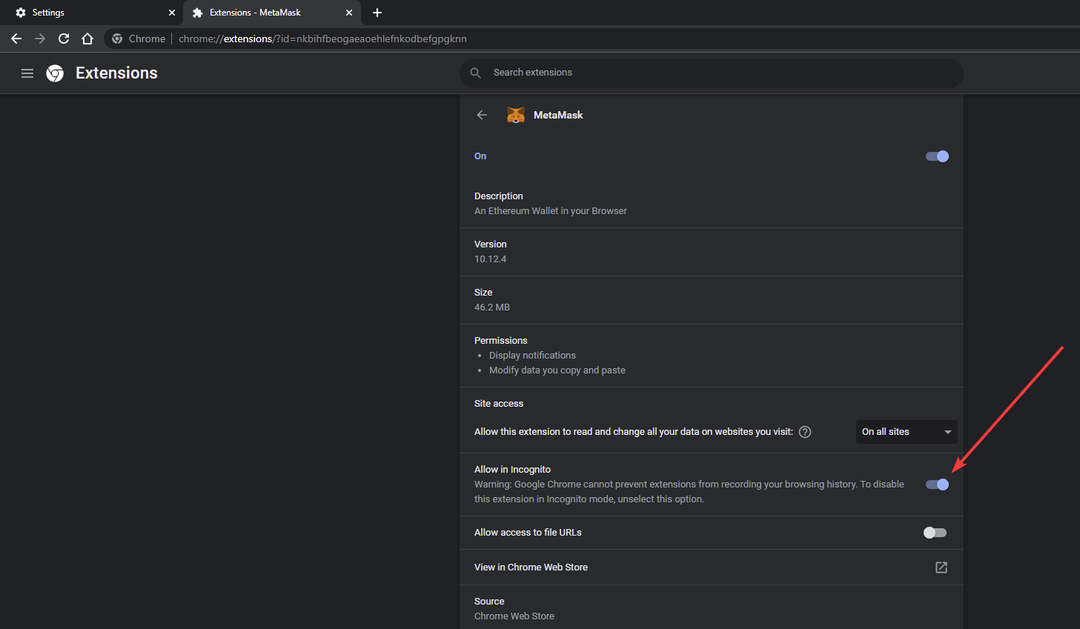
- Kontrollera varje tillägg och se till att alla är inaktiverade för inkognitoläge.
Som standard aktiverar inte inkognitoläget tillägg. Men om du har några tillägg som du har tillåtit aktiveras i inkognitoläge, försök att inaktivera dem och se om det löser problemet.
5. Prova en alternativ webbläsare
Om du fortsätter att ha problem med ljudet i inkognitoläge bör du överväga att prova en annan webbläsare.
Chrome-användare kommer att njuta av en liknande användarupplevelse om de väljer en webbläsare som Opera som också är krombaserad.
Webbläsaren ger dig möjlighet att surfa online utan att hålla reda på någon data. För att starta en inkognitosession på Opera klickar du bara på menyn och väljer alternativet Nytt privat fönster.
Opera kan vara en bra tillfällig ersättning tills du åtgärdar dina Chrome-relaterade problem, men du kan faktiskt njuta av det och behålla det för gott. Många användare säger att det fungerar bättre än Chrome, särskilt när man håller flera flikar öppna.
Den här webbläsaren har ett modernt gränssnitt som du kan anpassa efter eget tycke genom att installera tillägg (tillägg). Det möjliggör snabb åtkomst till sociala medier så att du inte behöver växla mellan flikar/appar.
Opera är byggd för att fungera bra och rapporteras ha låga felfrekvenser. Det är mycket osannolikt att stöta på samma ljudproblem när ett privat (inkognito) fönster öppnas.

Opera
Dra nytta av snabb privat surfning och skapa din egen, anpassade onlineupplevelse.
Vi hoppas att en av ovanstående lösningar löste problemet med inget ljud i Chrome Incognito. Det kan vara frustrerande att hitta orsaken till problemet, så vi hoppas att den här artikeln hjälpte. Om det finns en lösning som fungerade för dig som inte är listad ovan, låt oss veta i kommentarerna.
 Har du fortfarande problem?Fixa dem med det här verktyget:
Har du fortfarande problem?Fixa dem med det här verktyget:
- Ladda ner detta PC Repair Tool betygsatt Bra på TrustPilot.com (nedladdningen börjar på denna sida).
- Klick Starta skanning för att hitta Windows-problem som kan orsaka PC-problem.
- Klick Reparera allt för att åtgärda problem med patenterad teknik (Exklusiv rabatt för våra läsare).
Restoro har laddats ner av 0 läsare denna månad.


